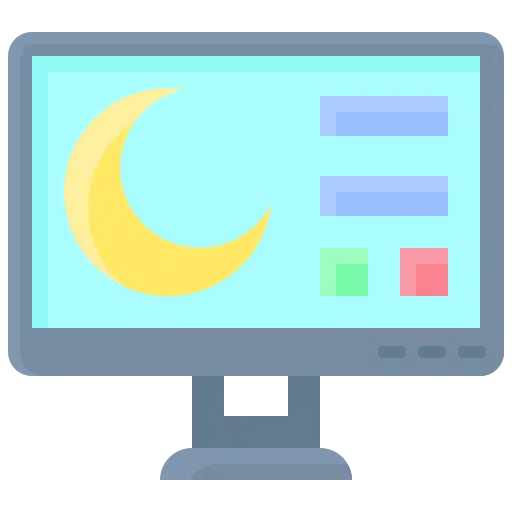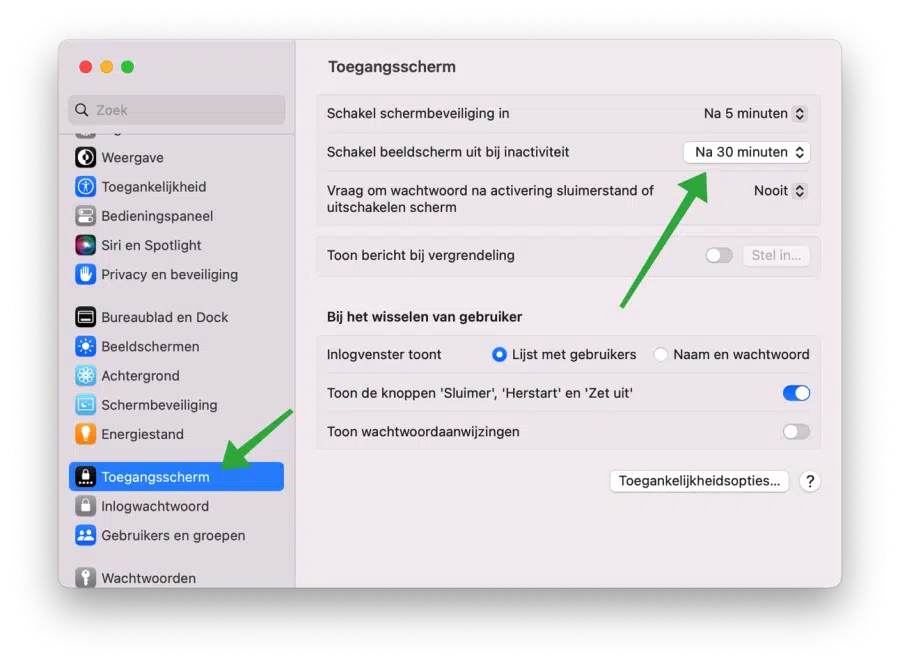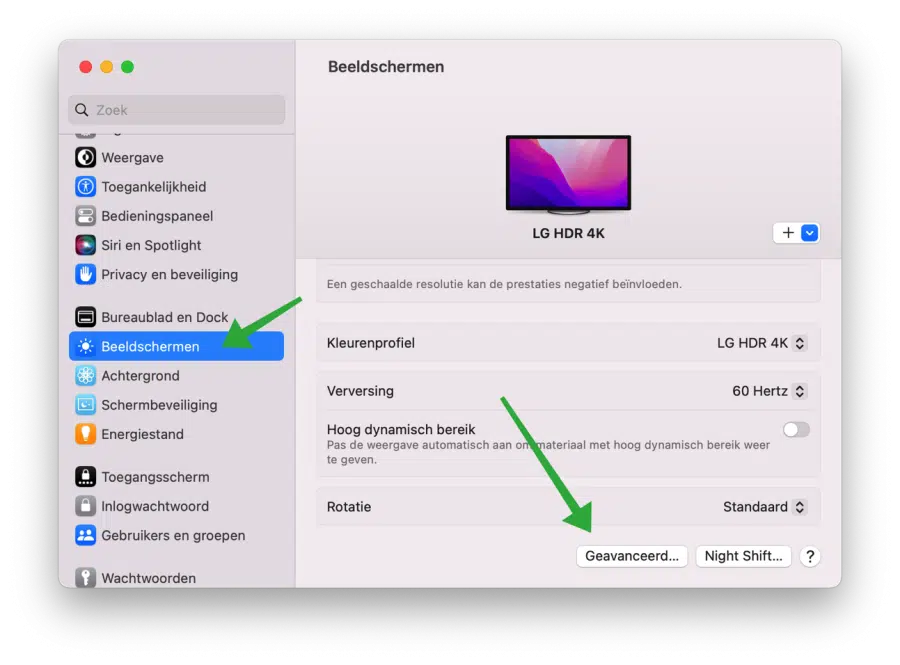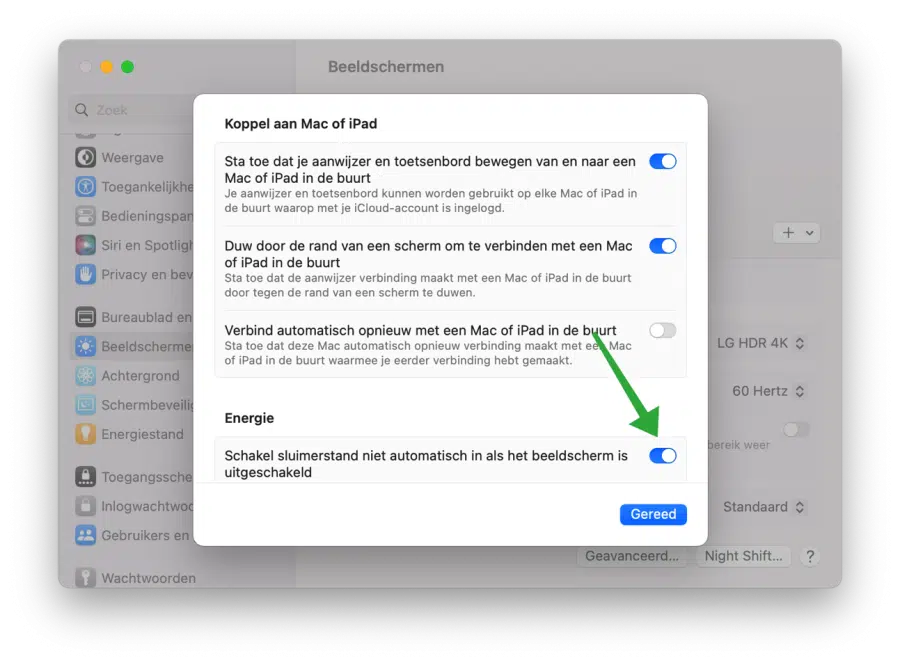In macOS 13, genannt „Ventura“, wurden einige Einstellungen angepasst. Es wurden zusätzliche Optionen hinzugefügt, mit denen Sie den Ruhemodus für das Display und Ihren Mac besser verwalten können.
Sie können jetzt über die Einstellungen ändern, wie Sie verhindern, dass Ihr Mac in den Ruhezustand wechselt. Auf diese Weise können Sie verhindern, dass der Bildschirm Ihres Mac oder MacBook in den Ruhemodus wechselt, und Sie können verhindern, dass Ihr Mac in den Ruhemodus wechselt, wenn der Bildschirm ausgeschaltet ist, wenn er im Akkubetrieb läuft oder an das Stromnetz angeschlossen ist.
Verhindern Sie, dass macOS Ventura in den Ruhemodus wechselt
Verhindern Sie, dass sich das Display automatisch ausschaltet
Um zu verhindern, dass sich der Bildschirm Ihres Mac nach Inaktivität ausschaltet, passen Sie die Einstellungen für den Sperrbildschirm an.
Klicken Sie darauf AppleMenü in der oberen linken Ecke. Klicken Sie im Menü auf „Systemeinstellungen“. Klicken Sie dann auf „Zugriffsbildschirm“.
Ändern Sie die Option „Anzeige bei Inaktivität ausschalten“ auf die gewünschte Einstellung. Sie können einen bestimmten Zeitraum auswählen oder „Nie“ auswählen, um das Display bei Inaktivität überhaupt nicht auszuschalten.
Diese Einstellung nehmen Sie bei Anschluss an „Batterie“ und „Netzstrom“ vor.
Bevor Ihr Mac bei ausgeschaltetem Display in den Ruhezustand wechselt
Wenn Sie die oben genannten Schritte ausgeführt haben, wechselt Ihr Mac nicht mehr in den Energiesparmodus oder Ruhezustand.
Der Nachteil besteht darin, dass es erheblich sein wird, wenn der Bildschirm längere Zeit eingeschaltet bleibt Batteriekosten. Daher ist es besser, das Display bei Inaktivität auszuschalten und zu verhindern, dass Ihr Mac überhaupt in den Ruhezustand wechselt.
Um zu verhindern, dass Ihr Mac in den Ruhemodus wechselt, passen Sie die Anzeigeeinstellungen an.
Klicken Sie darauf AppleMenü in der oberen linken Ecke. Klicken Sie im Menü auf „Systemeinstellungen“. Klicken Sie dann auf „Anzeigen“. Klicken Sie unten rechts auf „Erweitert“.
Aktivieren Sie in den „Energie“-Einstellungen die Option „Bei ausgeschaltetem Display nicht automatisch in den Ruhezustand wechseln“, wenn Sie verhindern möchten, dass Ihr Mac bei ausgeschaltetem Display in den Ruhezustand wechselt.
In anderen Versionen von macOS funktionieren die Schlafmoduseinstellungen etwas anders. Alles dazu lesen Sie im Artikel: Ändern Sie die Schlaf- und Ruhezustandseinstellungen des Mac.
Erfahren Sie mehr: 30 Tipps, um Ihren Mac zu beschleunigen. Vielen Dank fürs Lesen!